Je ne parviens pas à me connecter à AirYorkPLUS sur mon Mac
Commencez par vous référer au site suivant pour essayer les étapes de dépannage général :
J'ai fait toutes les vérifications et mon compte fonctionne, mais je n'arrive toujours pas à me connecter depuis mon Mac
Problème potentiel I J'arrivais très bien à me connecter jusqu'à récemment, mais je n'arrive plus à me connecter. / J'ai récemment changé de mot de passe et je ne peux plus accéder à Internet par AirYorkPLUS.
- Answer: Try resetting your connection on AirYorkPLUS by deleting and re-adding the network.
- Pour oublier le réseau, suivez ces étapes :
- Cliquez sur l'icône Wi-Fi sur votre Mac et allez à «Ouvrir les préférences réseau».
- Cliquez sur le bouton "Paramètres avancés"
- Sous l'onglet Wi-Fi, recherchez et sélectionnez AirYorkPLUS, puis cliquez sur le signe «-» (signe moins), en bas de la liste, pour le supprimer..
- Conseil pro: si vous avez des informations Wi-Fi et AirYorkGUEST dans la liste, vous devez également les supprimer pour obtenir une interface plus nette.
- Reconnectez-vous à AirYorkPlus dans le menu déroulant à côté de «Nom du réseau».
- Entrez vos informations d'identification Passport York pour vous authentifier auprès du Wi-Fi.
- Si une fenêtre contextuelle sur la vérification du certificat apparaît, cliquez sur «J'ai confiance» ou «Continuer» en fonction de l'option présentée.
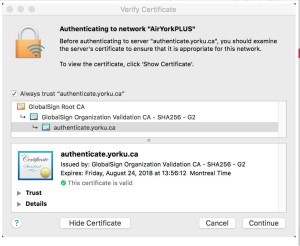
- Si une fenêtre contextuelle sur la vérification du certificat apparaît, cliquez sur «J'ai confiance» ou «Continuer» en fonction de l'option présentée.
- Entrez vos informations d'identification Passport York pour vous authentifier auprès du Wi-Fi.
- Pour oublier le réseau, suivez ces étapes :
Si vous ne parvenez toujours pas à vous connecter, remplissez le formulaire de rapport d'incident AirYorkPLUS qui se trouve sous le lien suivant:
https://www.glendon.yorku.ca/its/ppy/help-resources/forms/glendon-airyorkplus-request/